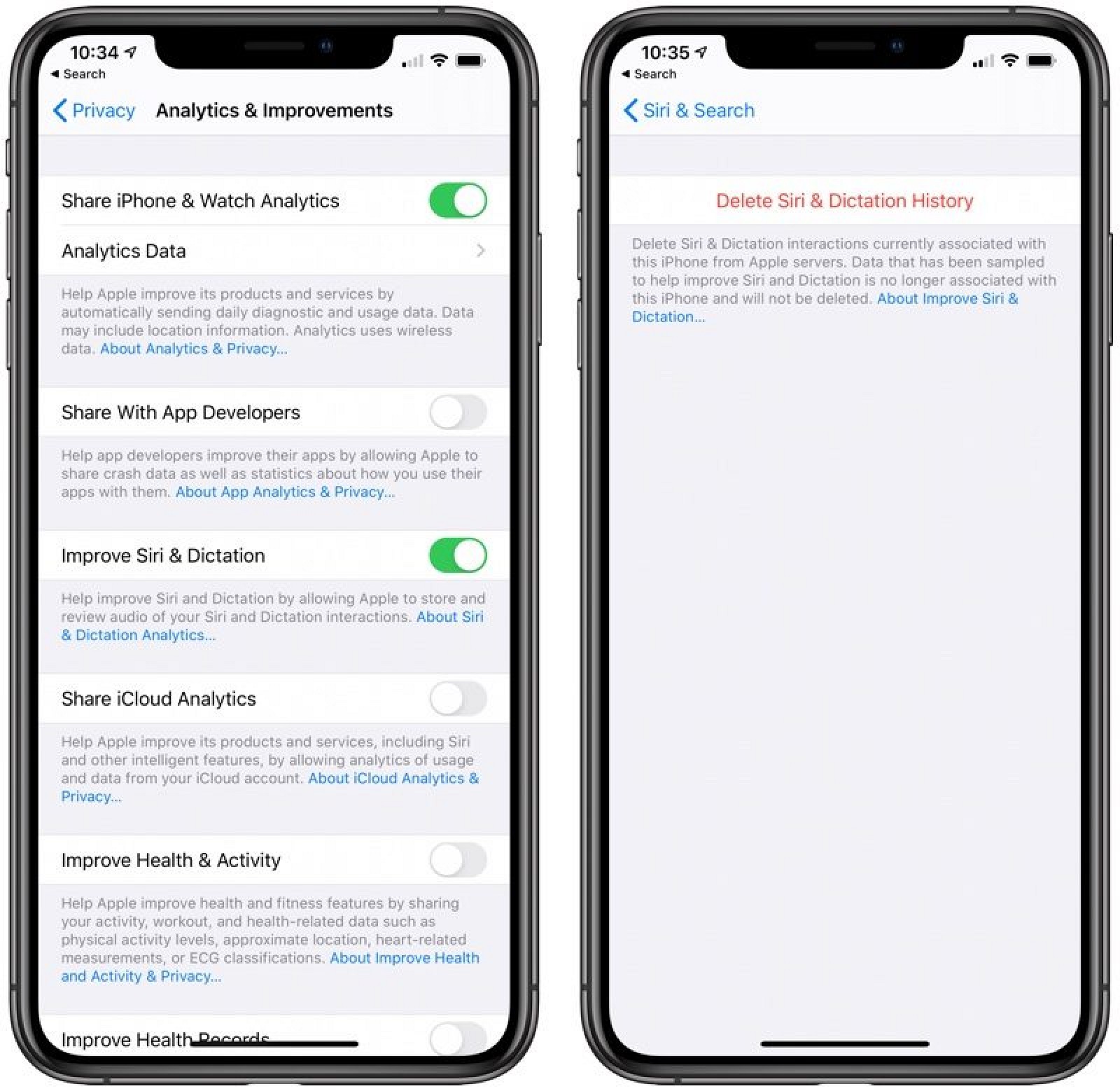
良いニュースとして、Apple はプライバシーをアップグレードし、ユーザーが iPhone と iPad の両方の iOS 15 で Siri の履歴と音声入力を削除できるようにしました。クパチーノに本拠を置くこの会社は、iOS 15 で Siri とディクテーション履歴を削除するオプションを提供します。
以下は、iPhone および iPad 用 iOS 15 で Siri の履歴とディクテーションを削除する方法です。まず、デバイスを最新の iOS 15 以降に更新してください。
ステップ1: 起動する [設定]アプリ あなたのiPhoneまたはiPadで。
ステップ2: 下にスクロールして探してください シリ&検索 それをタップします。
ステップ3: 次にタップします Siri & ディクテーション履歴.
ステップ4: その後、タップ Siriとディクテーションの履歴を削除する 保存されている Siri 録音を iPhone から削除するには
それで全部です。
Apple は、「毎日の Siri アクティベーションの 1% 未満」が採点のために保存されることを明らかにしました。彼らはさらに弁護を進め、データはSiriのパフォーマンスを向上させる取り組みの一環として分析されていると主張した。
プライバシーに関する大きな懸念を考慮すると、私たちを闇の中に閉じ込めておくよりも、明確にしたほうが良いでしょう。
iPhone で Siri の履歴と音声入力を削除するこの新機能をどう思いますか?話を聞いてみましょう。
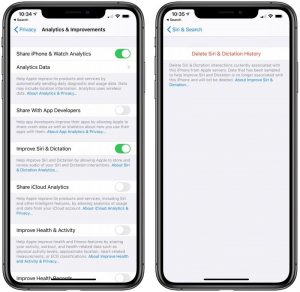





コメントを残す